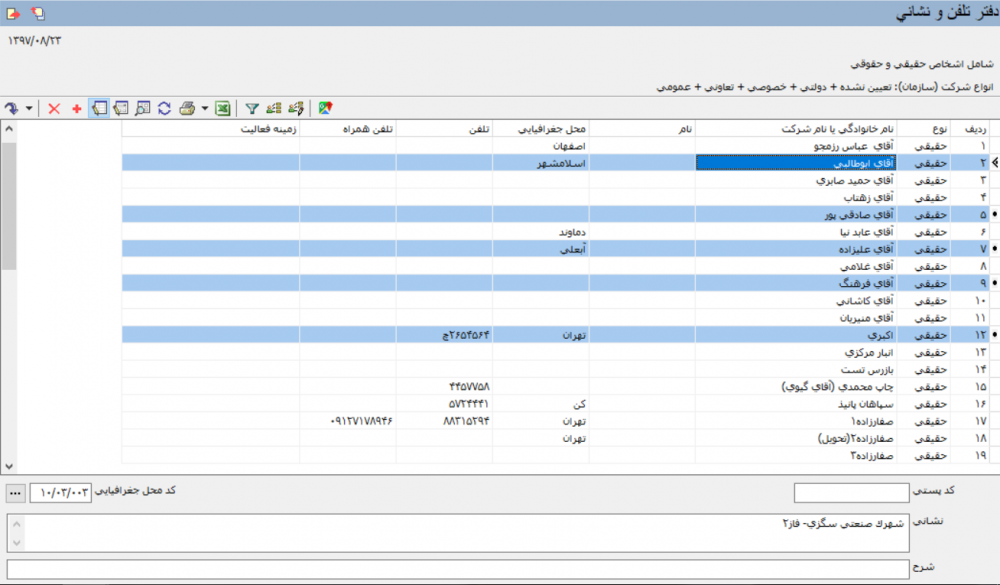دفتر تلفن و نشانی: تفاوت بین نسخهها
| سطر ۷۶: | سطر ۷۶: | ||
**حقوقی | **حقوقی | ||
**حقیقی | **حقیقی | ||
| − | *نام: | + | *نام:نام شخص حقیقی را وارد نمایید. |
| − | *جنسیت: | + | *جنسیت:جنسیت شخص حقیقی را وارد نمایید. |
*نوع شرکت ( سازمان ):بر اساس یکی از گزینه های زیر انتخاب میشود. | *نوع شرکت ( سازمان ):بر اساس یکی از گزینه های زیر انتخاب میشود. | ||
** تعیین شده | ** تعیین شده | ||
| سطر ۸۵: | سطر ۸۵: | ||
**عمومی | **عمومی | ||
| − | *زمینه فعالیت : در کادر مقابل میتوانید شرحی از فعالیت | + | *زمینه فعالیت : در کادر مقابل میتوانید شرحی از فعالیت اشخاص حقیقی یا حقوقی را یادداشت نمایید. |
*شرح: جهت توضییحات بیشتر استفاده میگردد. | *شرح: جهت توضییحات بیشتر استفاده میگردد. | ||
| سطر ۱۵۹: | سطر ۱۵۹: | ||
آیکون [[file:gnl 000.png|25px]] یا کلید Insert :جهت افزودن رابطه جدید استفاده میشود. | آیکون [[file:gnl 000.png|25px]] یا کلید Insert :جهت افزودن رابطه جدید استفاده میشود. | ||
| − | به این منظور با فشردن کلید [[file:gnl 092.png|25px]] صفحه [[دفتر تلفن و نشانی#16501|دفتر تلفن و نشانی]] باز میشود | + | |
| + | [[file:acc-8-10-21.png|550px|thumb|center|ارتباط سطرهای دفتر تلفن و نشانی]] | ||
| + | |||
| + | |||
| + | به این منظور با فشردن کلید [[file:gnl 092.png|25px]] صفحه [[دفتر تلفن و نشانی#16501|دفتر تلفن و نشانی]] باز میشود | ||
| − | [[file:acc-8-10- | + | [[file:acc-8-10-2.png|450px|thumb|center|دفتر تلفن و نشانی]] |
| + | |||
| + | پس از جستجوی نام خانوادگی یا نام شرکت ( سازمان ) و عدم جستجوی عبارت جستجو، میتوان در پنجره [[دفتر تلفن و نشانی#16505|تدوین یک سطر از دفتر تلفن و نشانی]] اقدام به ثبت اطلاعات جدید نمود. | ||
نسخهٔ ۱۵ نوامبر ۲۰۱۸، ساعت ۰۷:۱۹
به منظور ثبت اطلاعات تلفن و نشانی از منوی "ملاحظه" گزینه "دفتر تلفن و نشانی" را انتخاب نمایید.
صفحه دفتر تلفن و نشانی به شکل زیر باز میشود.
قسمت " محتوی "، شامل گزینههای زیر میباشد.
- شامل
- اشخاص حقیقی و حقوقی
- اشخاص حقیقی
- اشخاص حقوقی
- انواع شرکت(سازمان)
- تعیین نشده
- دولتی
- خصوصی
- تعاونی
- عمومی
- جستجو در نام خانوادگی یا نام شرکت ( سازمان )
- جستجو در زمینه فعالیت
- محل جغرافیایی
- تاریخ ارتباط
- تاریخ آخرین تماس
در قسمت " شرایط "، میتوان روی دفتر تلفن و نشانی شرط قرار داد.
در قسمت " ترتیب "، میتوان ترتیب گزارش را بر اساس فیلدهای دفتر تلفن و نشانی تعیین نمود.
پس از تایپ اسم شخص در قسمت جستجو در نام خانوادگی یا نام شرکت ( سازمان ) و تصویب صفحه، پنجره دفتر تلفن و نشانی به شکل زیر باز میشود.
در صورت نبودن اسم مورد نظر میتوان با کلیک کردن روی هر یک از سطرها پنجره "تدوین یک سطر از دفتر تلفن و نشانی" باز نمود و اطلاعات مورد نیاز را ثبت نمود.
- قسمت اصلی شامل گزینه های زیر میباشد:
- نام خانوادگی یا نام شرکت:در کادر مقابل نام خانوادگی و یا نام شرکت را وارد نمایید.
- نوع:بر اساس یکی از گزینههای زیر مشخص میشود.
- حقوقی
- حقیقی
- نام:نام شخص حقیقی را وارد نمایید.
- جنسیت:جنسیت شخص حقیقی را وارد نمایید.
- نوع شرکت ( سازمان ):بر اساس یکی از گزینه های زیر انتخاب میشود.
- تعیین شده
- دولتی
- خصوصی
- تعاونی
- عمومی
- زمینه فعالیت : در کادر مقابل میتوانید شرحی از فعالیت اشخاص حقیقی یا حقوقی را یادداشت نمایید.
- شرح: جهت توضییحات بیشتر استفاده میگردد.
- کد اقتصادی: شماره کد اقتصادی اشخاص حقوقی را وارد نمایید.
- شناسه ملی: شماره شناسه ملی اشخاص حقوقی را وارد نمایید.
- تاریخ ارتباط:تاریخ ارتباط با شخص یا سازمان مذکور را از شروع تا تاریخ مورد نظر وارد نمایید.
- تاریخ آخرین تماس:تاریخ آخرین تماس با شخص یا سازمان مذکور را یادداشت تمایید.
قسمت نشانی و تماس شامل گزینههای زیر میباشد:
- پیش شماره تلفن اصلی: پیش شماره تلفن را وارد نمایید.
- شماره تلفن اصلی : شماره تلفن را یادداشت نمایید.
- محل جغرافیایی :محل جغرافیایی را وارد نمایید.
- نشانی:نشانی را وارد نمایید.
- پایگاه اینترنتی : پایگاه اینترنتی را وارد نمایید.
- شماره فکس : شماره فکس را وارد نمایید.
- شماره تلفن همراه: شماره تلفن همراه را وارد نمایید.
- نشانی الکترونیکی :آدرس الکترونیکی را وارد نمایید.
- کدپستی:کد پستی را وارد نمایید.
قسمت یادداشت به شکل زیر باز میشودکه میتوانید اطلاعات اضافی را یادداشت نمایید.
آیکون ![]() یا Ctrl+F3 :جهت تغییر شرایط دفتر تلفن و نشانی مورد استفاده قرار میگیرد. با فشردن این تکمه، صفحه دفتر تلفن و نشانی باز میشود.
یا Ctrl+F3 :جهت تغییر شرایط دفتر تلفن و نشانی مورد استفاده قرار میگیرد. با فشردن این تکمه، صفحه دفتر تلفن و نشانی باز میشود.
آیکون ![]() جهت احضار تمامی روابط سطرهای علامت گذاری شده با نام جستجو شده میباشد.
جهت احضار تمامی روابط سطرهای علامت گذاری شده با نام جستجو شده میباشد.
ابتدا تمامی اسامی مورد نظر را با کمک تکمه Ctrl و کلیک ماوس انتخاب نمایید .
پس از فشرده آیکون ![]() ، تمامی سطرهای مرتبط با نام جستجو شده اعم از اشخاص حقیقی و حقوقی احضار خواهند شد.
، تمامی سطرهای مرتبط با نام جستجو شده اعم از اشخاص حقیقی و حقوقی احضار خواهند شد.
آیکون ![]() : تدوین روابط سطر تحت مکان نما
: تدوین روابط سطر تحت مکان نما
ابتدا نام مورد نظر در پنجره دفتر تلفن و نشانی را انتخاب نمایید.
پس از فشردن آیکون ![]() :تمامی سطرهای مرتبط با نام جستجو شده بازنمایی میشوند.
:تمامی سطرهای مرتبط با نام جستجو شده بازنمایی میشوند.
آیکون ![]() یا کلید Insert :جهت افزودن رابطه جدید استفاده میشود.
یا کلید Insert :جهت افزودن رابطه جدید استفاده میشود.
به این منظور با فشردن کلید ![]() صفحه دفتر تلفن و نشانی باز میشود
صفحه دفتر تلفن و نشانی باز میشود
پس از جستجوی نام خانوادگی یا نام شرکت ( سازمان ) و عدم جستجوی عبارت جستجو، میتوان در پنجره تدوین یک سطر از دفتر تلفن و نشانی اقدام به ثبت اطلاعات جدید نمود.
category : بازگشت